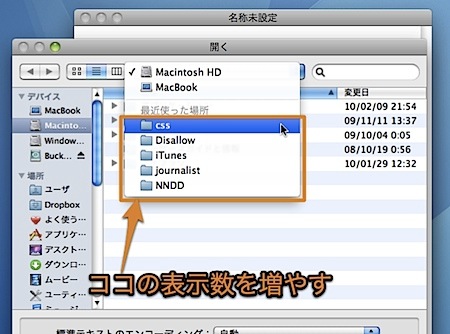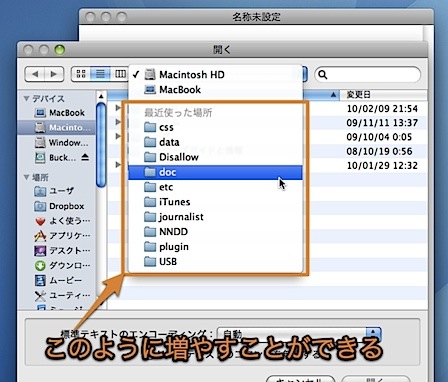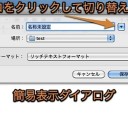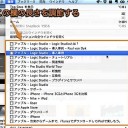「開く・保存」ダイアログでは、ファイルを開いたり、保存したりしたフォルダの履歴を表示することができます。
この利用したフォルダの履歴を増やす裏技を紹介します。
「開く・保存」ダイアログのフォルダ履歴を増やす
「開く」コマンドや「保存」コマンドを実行すると、「開く・保存」ダイアログが表示されます。
この「開く・保存」ダイアログでは、ファイルを開いたり保存したりしたフォルダの履歴を表示することができます。
そして、履歴は通常このように五個表示されます。
今回はこの履歴の表示数を増加させる方法を紹介します。
「開く・保存」ダイアログの利用フォルダ履歴を増やす方法
「起動ディスク(Macintosh HDなど)」→「アプリケーション」→「ユーティリティ」と移動し「ターミナル」を起動します。
そして、「ターミナル」に以下のように入力します。
defaults write -g NSNavRecentPlacesLimit -integer 10
後ろの数字で表示可能な履歴の数を指定します。この例では、最大10個のフォルダを表示します。
このコマンドを入力してから再起動したアプリケーションは、新しいフォルダを開くたびに履歴が指定した最大表示可能数まで増えます。
設定を削除して元に戻すには、以下を入力してアプリケーションを再起動します。
defaults delete -g NSNavRecentPlacesLimit
変更した設定を確認するには以下を入力してください。
defaults read -g NSNavRecentPlacesLimit
なお、この裏技はMac OS X 10.6 Snow Leopardでできることを確認しました。裏技ですので自己責任で行ってください。
以上、Macの「開く・保存」ダイアログで、利用したフォルダの履歴を増やす裏技でした。